- ホーム
- 各種機能を設定する(WEB UIを使用する)
- 端末設定を行う
端末設定を行う
本機の情報を確認したり、WEB UIのログインパスワードを変更できます。
また、ソフトウェアの更新を設定します。
ソフトウェア更新の自動更新をONにすると、定期的にアップデートを確認して、新しいソフトウェアが見つかると、自動的に更新します。OFFにすると、アップデートは確認しますが、自動でダウンロードは行いません。
WEB UIのログインパスワードを変更する
ログイン時に入力するパスワードを変更できます。
- セキュリティ保護のため、ログインパスワードは定期的に変更することをおすすめします。
- ログインパスワードを設定する際は、安全レベルがより高くなるものに設定してください。
 「設定」タブ
「設定」タブ 端末設定
端末設定 ログインパスワード設定
ログインパスワード設定
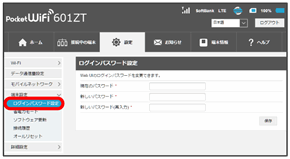
 現在のパスワードを入力
現在のパスワードを入力 新しいパスワードを入力
新しいパスワードを入力 新しいパスワードを再入力
新しいパスワードを再入力 適用
適用
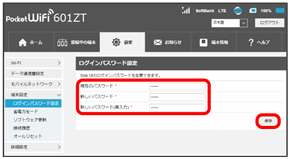
新しいパスワードが設定され、WEB UIホーム画面に戻ります。
省電力モードを設定する
省電力モードをONにすることで、動作中の消費電力を抑え、利用可能な時間を長くすることができます。
モバイルネットワーク、無線LANの最大通信速度を抑えることで、消費電力を抑えます。
 「設定」タブ
「設定」タブ 端末設定
端末設定 省電力モード
省電力モード
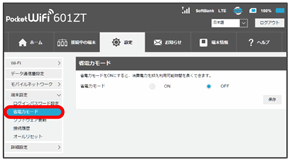
 ON/OFF
ON/OFF 保存
保存
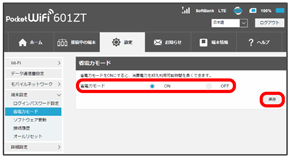
省電力モードの設定が完了します。
ソフトウェアの自動更新を設定する
ソフトウェアの更新に関する設定を行います。
自動更新をONにすると、ソフトウェアを自動的に更新します。OFFにすると、新しいソフトウェアがあるかどうかは確認しますが、自動的に更新されません。
 「設定」タブ
「設定」タブ 端末設定
端末設定 ソフトウェア更新
ソフトウェア更新
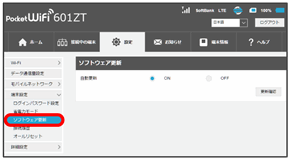
 ON/OFF
ON/OFF
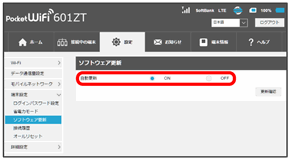
ソフトウェア自動更新機能のON/OFFが切り替わります。
ソフトウェアの更新を行う
 「設定」タブ
「設定」タブ 端末設定
端末設定 ソフトウェア更新
ソフトウェア更新
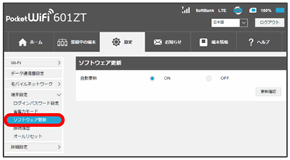
 更新確認
更新確認
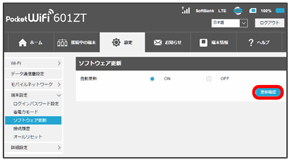
最新のソフトウェアを確認します。最新のソフトウェアがある場合はソフトウェアが更新されます。
- 使用中のソフトウェアが最新の場合は、「お使いのソフトウェアは最新のバージョンです。」と表示されます。
 ソフトウェアの更新について
ソフトウェアの更新について
ソフトウェア更新にパケット通信料はかかりません。
ソフトウェア更新中は、他の機能は利用できません。
国際ローミング中はソフトウェア更新を利用できません。
接続履歴を表示・編集する
過去の接続履歴を表示・編集します。履歴には接続時のプロファイル名、開始/終了時間、接続時間、アップロード/ダウンロードのデータ通信量などが表示されます。
 「設定」タブ
「設定」タブ 端末設定
端末設定 接続履歴
接続履歴
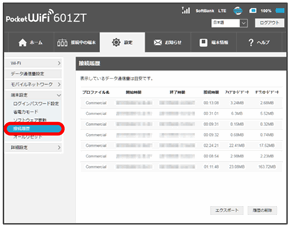
接続履歴の一覧が表示されます。
 接続履歴を編集する
接続履歴を編集する
 履歴の削除をクリックすると、表示されている履歴を全件削除します。
履歴の削除をクリックすると、表示されている履歴を全件削除します。
 エクスポートをクリックすると、履歴をテキストファイルでパソコンにダウンロードして保存できます。
エクスポートをクリックすると、履歴をテキストファイルでパソコンにダウンロードして保存できます。
本機をリセットする
本機の設定をお買い上げ時の状態に戻します。
- USIMカードの内容を除き、本体設定がすべてお買い上げ時の状態に戻りますので、ご注意ください。
- リセットボタンからもリセットすることができます。
 「設定」タブ
「設定」タブ 端末設定
端末設定 オールリセット
オールリセット
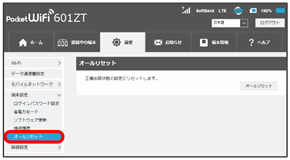
 オールリセット
オールリセット
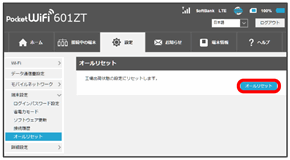
確認画面が表示されます。
 はい
はい
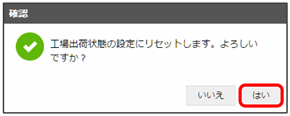
本機が再起動し、お買い上げ時の設定に戻ります。